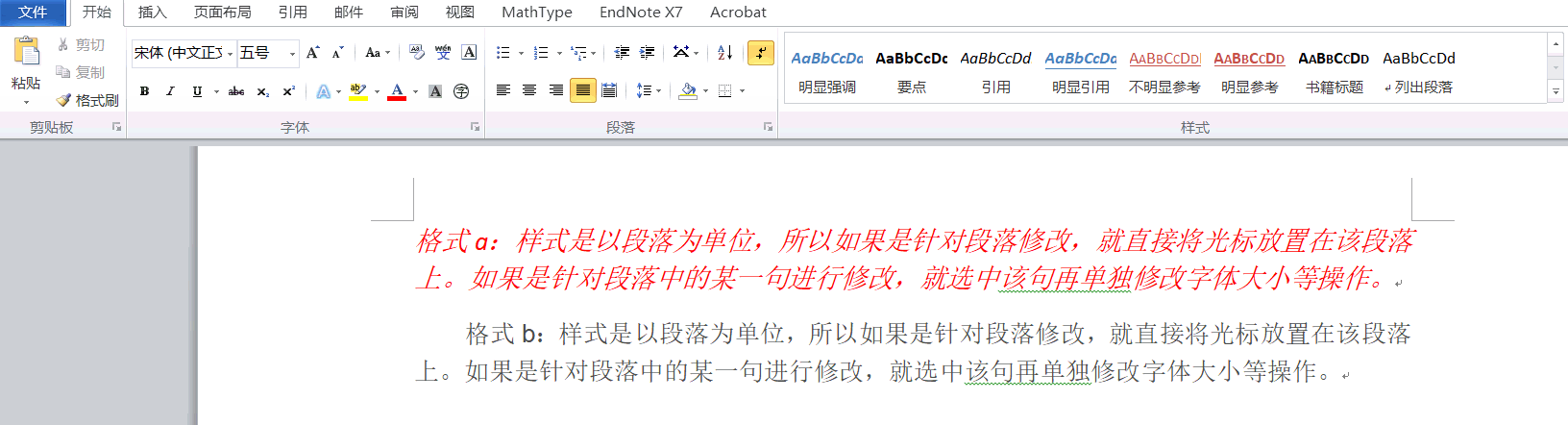| 论文书写各类常见格式汇总Word版 | 您所在的位置:网站首页 › oneday书写格式 › 论文书写各类常见格式汇总Word版 |
论文书写各类常见格式汇总Word版
|
论文书写各类常见格式汇总(Word版)
这个是word版,以word2010为例,其他版本类似(都2020年了,我还在用2010版)
1. Word样式及格式标记介绍
1.1 样式
1.1.1 查看当前文字的样式
1.1.2 新建样式
1.1.3 修改样式
1.1.3.1 字体
1.1.3.2 段落
1.1.4 格式刷
1.2 格式标记
1.2.1 显示/隐藏所有编辑格式标记
1.2.2 格式标记的含义
1.3 巧用快捷键
2. 论文各级标题自动编号
2.1 标题样式
2.2 多级列表
2.2.1 一级标题
2.2.2 二级标题
2.2.2 三级标题
2.3 自动编号
2.4 改变各章节顺序
3. 论文正文
3.1 正文格式
3.2 论文分章节
4. 论文目录自动生成
4.1 修改大纲级别
4.2 插入目录
4.3 修改目录格式
5. 论文页眉页脚
5.1 设置页眉
5.1.1 同一页眉
5.1.2 奇偶页页眉不同
5.1.3 页眉中包含章节标题
5.2 设置页脚
5.2.1 插入页码
5.2.2 编辑页码
5.2.1 正文前后页码不同
6.论文图表及图表目录
6.1 为图表插入题注
6.1.1 全文统一标号
6.1.2 分章节标号
6.2 文中引用图表
6.2.1 交叉引用
6.2.2 更新域
6.3 自动生成图表目录
7.参考文献
7.1 endnote安装
7.2 endnote引用
7.2.1 单个
7.2.2 多个
7.3 endnote输出样式修改
7.3.1 自定义输出样式
7.3.2 特殊符号
7.3.3 中英文混合参考格式不同
7.4 word中设置endnote
7.5.1 style
7.5.2 update
7.5.3 instant formatting
7.5.4 右下角配置
7.5 导出word中参考文献
这个是word版,以word2010为例,其他版本类似(都2020年了,我还在用2010版)
为了应付导师十分频繁的修改意见,尽量追求一劳永逸。即便对论文进行修改,省去一些每次提交都需要重复工作的工作量,比如常见的论文目录、章节标题、图表标题、图表目录、自动编号、页眉页脚、文中交叉引用、参考文献引用及格式等。 1. Word样式及格式标记介绍 1.1 样式样式是以段落为单位,所以如果是针对段落修改,就直接将光标放置在该段落上。如果是针对段落中的某一句进行修改,就选中该句再单独修改字体大小等操作。 1.1.1 查看当前文字的样式
选中某一段或某一句后,再点击快速样式右下角的倒三角,点击将所选内容保存为新快速样式,然后命名为自己心爱的名字,以下图中的“新样式”为例 鼠标选中快速样式中的新样式右键,点击修改,即可修改选中的样式,以“新样式”为例
修改完记得点击确定!!! 1.1.4 格式刷众所周知,格式难修改,没事刷一刷。格式刷真是好东西!比如说你想将某一些杂乱的文字(格式a)快速变成你已有文字的格式(格式b),那就用鼠标选中已有文字,单击格式刷,带着刷子去选中那些杂乱的文字,刷它!如果杂乱的文字分成很多部分,那就双击格式刷,带着大刷子刷它们!刷完之后再点击Esc去掉刷子模式就OK了。 有时候在word文档中,空格、制表符傻傻分不清楚,格式看起来乱七八糟的但又不知道出了什么问题,在这里强推打开“显示所有符号”技能,再去查找异常格式原因就显得很轻松了。 1.2.1 显示/隐藏所有编辑格式标记
当选中这个功能之后,在文档中像是发现了新大陆。格式异常是有原因的,只是你觉得都可以用空格替代而已。
复制:Ctrl + C,推荐理由:cv大法它不香吗 粘贴:Ctrl + V,推荐理由:cv大法它不香吗 剪切:Ctrl + X&# |
【本文地址】
 上图中,在红框所示的快速样式可以看出光标所在的这一段的样式是正文,通过点击 样式框 右下角的倒三角,可以在样式窗口中显示文档中的所有样式,这一点后面要考!
上图中,在红框所示的快速样式可以看出光标所在的这一段的样式是正文,通过点击 样式框 右下角的倒三角,可以在样式窗口中显示文档中的所有样式,这一点后面要考! 





 可以看到在修改样式窗口中,包含样式属性、简单格式等。可以在此窗口内对字体、行距等信息进行快速修改,也可以点击左下角的格式进行详细修改。
可以看到在修改样式窗口中,包含样式属性、简单格式等。可以在此窗口内对字体、行距等信息进行快速修改,也可以点击左下角的格式进行详细修改。
 在字体窗口可以详细修改字体,在硕士学位论文中,中文都是宋体,西文都是新罗马(Time New Roman,要想在所有字体中快速选中新罗马字体,可以先打出Time,然后再点击后面的倒三角,会自动定位到Time New Roman),修改完记得点击确定。
在字体窗口可以详细修改字体,在硕士学位论文中,中文都是宋体,西文都是新罗马(Time New Roman,要想在所有字体中快速选中新罗马字体,可以先打出Time,然后再点击后面的倒三角,会自动定位到Time New Roman),修改完记得点击确定。
 这里重点关注缩进,在特殊格式中点击首行缩进,即可实现每一段首行缩进2字符(字符数可以调整)的效果。 悬挂缩进: 在这种段落格式中,段落的首行文本不加改变,而除首行以外的文本缩进一定的距离。 悬挂缩进常用于项目符号和编号列表。
这里重点关注缩进,在特殊格式中点击首行缩进,即可实现每一段首行缩进2字符(字符数可以调整)的效果。 悬挂缩进: 在这种段落格式中,段落的首行文本不加改变,而除首行以外的文本缩进一定的距离。 悬挂缩进常用于项目符号和编号列表。  间距也需要重点关注,可以修改段前段后的间距(段前是与前一段落之间的距离,段后是与后一段落之间的距离),段落中每一行之间的行距(毕业论文中通常为 1.5倍行距),修改之后在下面的预览中查看效果。
间距也需要重点关注,可以修改段前段后的间距(段前是与前一段落之间的距离,段后是与后一段落之间的距离),段落中每一行之间的行距(毕业论文中通常为 1.5倍行距),修改之后在下面的预览中查看效果。  在段落窗口上方选项中,点击换行和分页,可以进行相关修改。 孤行控制:避免某一段落中只有第一行或最后一行出现在某一页,如果会出现这种情况,选中√后为了美观word会自动解决这种情况。 与下段同页:勾选后,自动与下一段落同页,这种适用于图表与其对应的标题同页的情况 段中不分页:勾选后,该段落不能被分隔成两页的内容 段前分页:勾选后,在这一段落之前自动分页,这种适用于设置论文中的章标题,也是一个考点。
在段落窗口上方选项中,点击换行和分页,可以进行相关修改。 孤行控制:避免某一段落中只有第一行或最后一行出现在某一页,如果会出现这种情况,选中√后为了美观word会自动解决这种情况。 与下段同页:勾选后,自动与下一段落同页,这种适用于图表与其对应的标题同页的情况 段中不分页:勾选后,该段落不能被分隔成两页的内容 段前分页:勾选后,在这一段落之前自动分页,这种适用于设置论文中的章标题,也是一个考点。  点击中文版式选项,有一个允许西文在单词中间换行,如果在英文段落中单词与单词间的间距太大,可以试试勾选这个选项
点击中文版式选项,有一个允许西文在单词中间换行,如果在英文段落中单词与单词间的间距太大,可以试试勾选这个选项 
 未勾选的效果
未勾选的效果  勾选的效果
勾选的效果